
Punto Switcher - програма за автоматично превключване на оформлението на клавиатурата. Програмата следи за правилното разположение на клавиатурата, когато пишете на компютъра, и ако е необходимо, автоматично замества оформлението на клавиатурата.
Много хора са запознати със ситуацията, когато при въвеждане на клавиатурата потребителят забрави да промени подредбата на клавиатурата, например от английски на руски. Потребителят въвежда думата "здравей", мислейки, че пише в руския оформление, но всъщност тази дума е въведена "ghbdtn" в английската клавиатурна подредба. Punto Switcher ще разбере, че потребителят е направил грешка и ще премине към правилното разположение на клавиатурата.
Съдържание:- Настройки на превключвателя Punto
- Грешки при въвеждане в Punto Switcher
- Замяна на ключа за прекъсване с друг ключ на лаптоп
- Промяна на случая, транслитерация, проверка на правописа
- Изводи на статията
Основни характеристики на безплатния превключвател Punto:
- автоматично превключване на клавиатурата;
- автокоригиране;
- корекция на избрания текст и текст в клипборда;
- звуков дизайн;
- превключване на оформлението на клавиатурата с помощта на горещи клавиши;
- водене на дневник, в който се съхранява целият въведен текст;
- запишете последните 30 текста в клипборда.
В програмата Punto Switcher можете не само да коригирате оформлението и регистъра, но и да извършите следните действия: проверете правописа, транслитерацията, изчистете избрания текст от форматирането и т.н..
При смяна на оформлението и в някои други случаи Punto Switcher бипва, като ви уведомява за тези действия.
Можете да изтеглите безплатната програма Punto Switcher от официалния сайт на Yandex - производителя на това приложение.
Punto Switcher изтеглянеСлед това инсталирайте програмата на вашия компютър. След като инсталацията приключи, можете да въведете настройките на програмата, за да се запознаете с нейните възможности..
Настройки на превключвателя Punto
Можете да въведете настройките на програмата Punto Switcher от областта за уведомяване. След като щракнете с десния бутон върху иконата на програмата, изберете "Настройки" в контекстното меню.
След това ще се отвори прозорецът "Настройки на превключвателя на Punto". Настройките на програмата са разположени в няколко раздела:
- Общи - тук можете да конфигурирате общи правила за програмата.
- Горещи клавиши - можете да конфигурирате бързи клавиши за по-удобно управление на програмата.
- Правила за превключване - тук можете да конфигурирате програмата, в кои случаи трябва да превключвате оформлението на клавиатурата и в кои не е необходимо.
- Програми за изключение - можете да добавите програми към списъка, в който трябва да деактивирате автоматично превключване на оформлението на клавиатурата.
- Отстраняване на проблеми - тук можете да добавите някои допълнителни настройки в случай на проблеми.
- AutoCorrect - в този раздел можете да посочите съкращения, които ще бъдат автоматично заменени с пълни думи.
- Звуци - тук са аудио настройките за действия и събития в програмата Punto Switcher.
- Дневник - можете да запазите цялата текстова информация, въведена на клавиатурата.

Можете да прочетете повече за работата с дневника на превключвателя Punto тук в специална статия на моя уебсайт..
Програмата предлага няколко опции за горещи клавиши за превключване на оформления. В секцията "Общи" можете да активирате елемента "Превключване към:" и след това да изберете горещите клавиши за бързо превключване на оформлението на клавиатурата. Програмата Punto Switcher реагира на бързи натискания на клавиши, за да се избегне конфликт с конвенционалните системни комбинации.
Можете да извършите каквито и да е действия с помощта на програмата Punto Switcher, като използвате горещи клавиши или включително необходимите функции, след като щракнете върху иконата на програмата от областта за уведомяване.
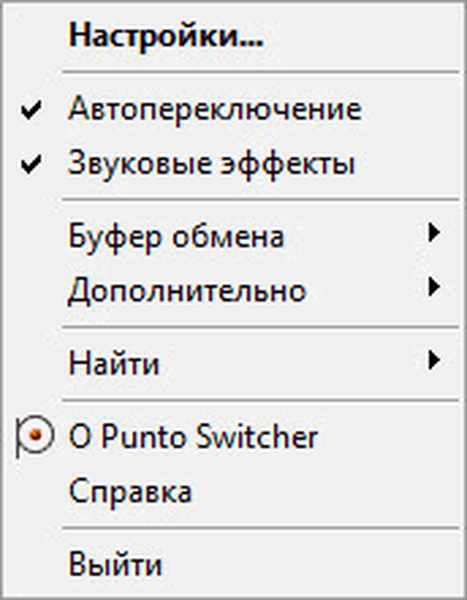
Тук можете бързо да промените някои настройки на програмата: да активирате или деактивирате автоматично превключване, звукови ефекти, в клипборда можете: промяна на оформлението, транслитерация, проверка на правописа, вижте историята, в допълнение ще бъде възможно да включите дневник, да видите дневника, да направите списък с автоматично подмяна, изпратете подчертано текст в Twitter, преглед на системните свойства, преобразуване на числа в текст.
С помощта на програмата можете да намерите необходимата информация за външните ресурси в Интернет. Изберете „Намиране“ в контекстното меню и след това вземете решение за място за търсене на необходимата информация.
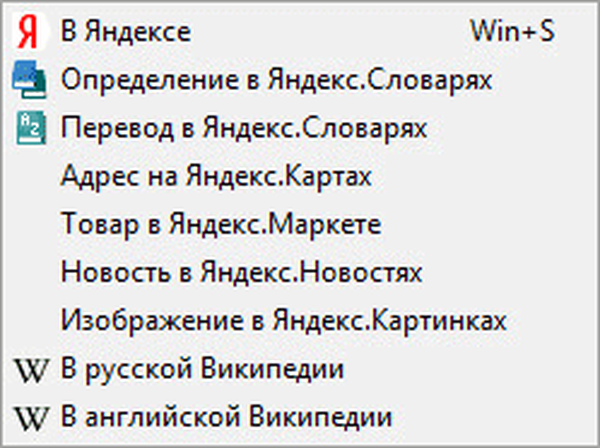
Грешки при въвеждане в Punto Switcher
Когато пишете думи, които имат невъзможни комбинации от букви на руски или английски, Punto Switcher автоматично ще превключи оформлението на клавиатурата. След това ще въведете правилния език.
В по-прости случаи програмата променя оформлението след въвеждането на няколко букви, в по-сложни случаи думата се променя само след пълното въвеждане, след натискане на интервала.
Можете ръчно да отмените превключването на оформлението на клавиатурата върху последната въведена дума. Да кажем, че в руския текст ще има някои английски думи, които програмата иска да преобразува в руски, или те направиха печатна грешка. За да направите това, ще трябва да натиснете клавиша "Пауза / Прекъсване" (Прекъсване). Можете също да изберете текст и да промените езика на въвеждане, като използвате този много полезен клавиш. В този случай оформлението също се променя с помощта на клавишите "Shift" + "Pause / Break" (Break).
Запомнете този "вълшебен" ключ, той често ще ви помогне при въвеждане на текст.
- Пауза / Прекъсване (Прекъсване) - с помощта на този ключ ще бъде възможно да се принуди да промени езика на въвеждане на последната дума или избрания текст.
При въвеждане на съкращения, които не се подчиняват на правилата, са възможни грешки при промяната на тези думи. Можете да деактивирате съкращенията в настройките на програмата. В секцията „Общи“ в раздела „Разширени“ можете да премахнете отметката от квадратчето до „Правилни съкращения“. Не е необходимо обаче да правите това, тъй като ако абревиатурата е въведена неправилно, можете да натиснете бутона "Пауза / Прекъсване", за да коригирате тази дума.
Много лаптопи нямат клавиш "Пауза / прекъсване". Какво да правя на такива потребители?
Замяна на ключа за прекъсване с друг ключ на лаптоп
Ако вашият лаптоп няма клавиш „Пауза / прекъсване“, Yandex предлага вместо това да използвате клавиша „F11“. Можете да изберете всякакви други клавиши.
В настройките на Punto Switcher, отидете на секцията „Горещи клавиши“. Маркирайте действието, което искате да промените. В нашия случай това е заместване на клавиша Break (Пауза / Прекъсване). Кликнете върху бутона "Присвояване ...".
В прозореца "Изберете комбинация от клавиши" активирайте елемента срещу полето за въвеждане, щракнете върху полето с бутона на мишката и натиснете клавишната клавиатура или няколко клавиша наведнъж. След това кликнете върху бутона "ОК", комбинациите от клавиши ще бъдат променени.
Вместо клавиша Break, избрах клавиша F11.
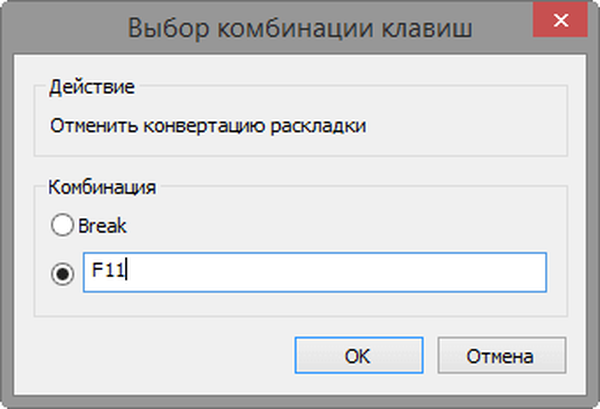
Както можете да видите на това изображение, промених клавиша „Break“ на „F11“ в настройките на бързата клавиша.
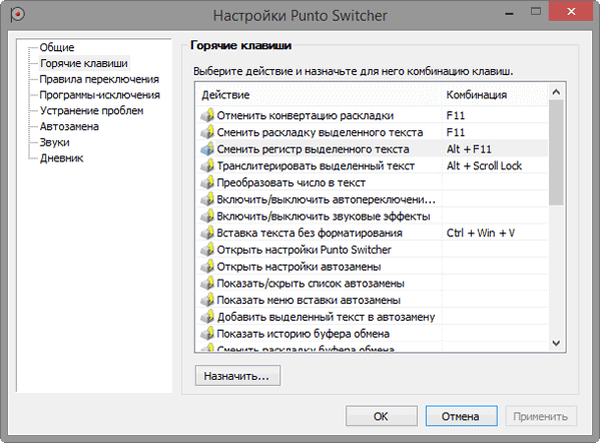
Промяна на случая, транслитерация, проверка на правописа
За промяна на регистъра програмата има клавишната комбинация "Alt" + "Pause / Break". Ще трябва да изберете текста и след това да кликнете върху тези клавиши на клавиатурата. В резултат всички големи букви ще бъдат КАПИТАЛ, а главните букви ще са големи.
За да промените транслитерацията, тоест да преведете буквите на руския текст в латински букви или обратно, ще бъде възможно да използвате комбинацията от клавиши "Alt" + "Scroll Lock". Например, ако трябва да преобразувате думата „благодаря“ в дума, написана с латински букви „спасибо“.
Маркирайте желаната дума или текст и натиснете тази комбинация от клавиши. Избраният текст ще бъде написан с латински или руски букви (ако се извършва обратна транслитерация).
Може да се интересувате също от:- Дума онлайн безплатно - 5 начина
- Excel онлайн безплатно - 5 начина
Няма правила за една руска транслитерация, така че текстът ще бъде преработен в съответствие с правилата на Яндекс.
С Punto Switcher можете да проверите правописа в клипборда. За да направите това, кликнете върху иконата на програмата в областта за уведомяване. В контекстното меню първо изберете "Clipboard" и след това елемента "Проверка на правописа".
След това, правописа ще бъде проверен с помощта на системата MS Word. След приключване на проверката ще получите съобщение, в което се посочва, че граматически провереният текст е в клипборда.

Сега можете да поставите текст от клипборда в документ, в кореспонденцията си или на друго място.
Изводи на статията
Безплатната програма Punto Switcher от Yandex, автоматично променя оформлението на клавиатурата, прави корекции в въведения текст, извършва автоматично подмяна, транслитерация, правопис, записва въведените данни в дневник.
Свързани публикации:- Soft4Boost Document Converter - конвертор на документи
- Калибър - програма за конвертиране, търсене и съхранение на електронни книги
- Суматра PDF - безплатен PDF Viewer
- WinDjVu за преглед на DjVu файлове
- 15 Word Съвети











